Содержание
- 1 Недорогой USB Wifi адаптер для ноутбука или компьютера на RTL 8811CU с поддержкой 802.11 ac / Сетевое оборудование / iXBT Live
- 2 Можно ли установить в ноутбук Wi-Fi модуль 5 GHz, 802.11ac вместо старого?
- 3 Нюансы выбора и установки Wi-Fi 802.11ac (5 GHz) модуля в ноутбук
- 4 8 лучших Вай Фай адаптеров – Топ-рейтинг 2019 года по отзывам пользователей
Недорогой USB Wifi адаптер для ноутбука или компьютера на RTL 8811CU с поддержкой 802.11 ac / Сетевое оборудование / iXBT Live
Уже более года пользуюсь fanless мини компьютером (с пассивной системой охлаждения) от Hystou на Core i5. Компьютером я очень доволен, по прошествии времени он все так же хорошо работает и полностью удовлетворяет мои запросы. Вот кстати обзор, если кому интересно. Чуть ли не единственным минусом для меня изначально был слабенький WiFi модуль и отсутствие поддержки стандарта 802.11 ac. В компьютере установлен комбинированный WiFi + Bluetooth модуль Broadcom BCM94313HMGB, который подключен через PCI-E.
Он работает только в диапазоне 2,4Ghz, да и к тому же обладает не лучшей чувствительностью, в соседней комнате уже заметно падает скорость. И это даже не смотря на выносные антенны. В общем я тогда подумал, что временно попользуюсь им, а потом прикуплю что-то с поддержкой 802.11 ac на али, благо выбрать есть из чего. Но как известно, нет ничего более постоянного, чем временное. На покупку натолкнул меня мой друг, который очень хвалил этот адаптер. Цена вопроса оказалась всего $5, поэтому я не раздумывая заказал.
Wifi адаптер находится в прозрачной упаковке. Внутри есть картонный вкладыш, на котором указано, что он поддерживает стандарт IEEE 802.11ac и может работать в двух диапазонах 2,4Ghz/5Ghz. Указана скорость 600 Mbps.
На обратной стороне уже можно прочитать подробные характеристики и здесь становится ясно, откуда цифра 600 Mbps. Китайцы просто сложили скорости в двух диапазонах 🙂 Если в отдельности, то в стандарте AC скорость будет до 433 Mbps, а в стандарте N — до 150 Mbps.
Внутри картонной вкладки я обнаружил mini CD диск.
На нем оказались драйвера для Windows, Mac OS и Linux. Скорее всего, драйвера нужны для старых компьютеров на Windows XP, возможно, Windows 7. На Windows 10 ничего устанавливать не нужно, драйвера встали автоматом.
Также на диске есть пользовательская инструкция в PDF, а чтобы ее открыть, в комплекте есть Adobe Reader.
Сам адаптер миниатюрных размеров, раза в 3 меньше обычной usb флешки. На корпусе есть значок WiFi и крупный логотип AC. Небольшой синий светодиод просвечивает корпус и показывает работу устройства — при активности сети он мигает.
С обратной стороны ничего интересного.
Общая длина — 2,9 см.
Но добрую половину занимает сам разъем, т.е если его вставить в ноутбук или компьютер, то выступать будет всего на 1,6 см. Для стационарного компьютера это конечно значения никакого не имеет, но в ноутбуках — чем меньше, тем лучше.
При подключении в компьютер определяется как Realtek 8811CU
Ну и собственно то, ради чего брал — скорость. Компьютер у меня находится в соседней от роутера комнате и из-за стены скорость немного падает. На старом WiFi модуле максимально я мог получить 45 — 48 Mbps. И это максимум. Часто каналы пересекаются с соседскими и скорость падает до 20 — 25 Mbps.
Это, конечно, непотребство, особенно если учесть, что у меня тарифный план до 200 Mbps и современный двухдиапазонный маршрутизатор Mi Router 4. В диапазоне 5 Ghz ни единой души, все каналы свободные. В общем, подключаю адаптер и провожу еще раз тест скорости — 168 Mbps.
Скорость выросла минимум в 3,5 раза, а соединение стало более стабильным. Теперь мне не мешают соседи, и я могу пользоваться преимуществами своего тарифного плана 🙂 На сегодняшний день я пользуюсь адаптером уже 3 недели и за время использования у меня не возникло никаких замечаний. В общем получил ровным счетом то, на что рассчитывал. Теперь еще на компьютере и разъем PCI-E освободился.
Вот так он выглядит в компьютере (рядом адаптер побольше, это от беспроводной мышки + клавы)
Сегодня заказал еще один для старенького ноутбука, не помешает и «пенсионеру» научиться быстро качать торренты 🙂
Покупал WiFi адаптер я за $5. Продавец надежный с рейтингом 98,2%, заказов именно этого адаптера у него уже 865 и из них только 1 негативная оценка. В общем, рекомендую.
Можно ли установить в ноутбук Wi-Fi модуль 5 GHz, 802.11ac вместо старого?
В прошлой статье писал о замене Wi-Fi модуля в ноутбуке. Ссылку на подробную инструкцию дам ниже. А сегодня хотел бы ответить на один популярный вопрос – можно ли в ноутбуке заменить старый Wi-Fi модуль на новый с поддержкой диапазона 5 GHz и нового стандарта 802.11ac. Популярный и актуальный вопрос от владельцев старых и не очень ноутбуков.
Необходимость в замене беспроводного модуля на более современный чаще всего возникает после покупки двухдиапазонного Wi-Fi роутера. Что это такое, я писал здесь. Когда мы обнаруживаем, что наш ноутбук просто не видит Wi-Fi сеть на частоте 5 ГГц. В то время, когда новые мобильные устройства обнаруживают эту сеть и подключаются к ней. Более того, скорость подключения к интернету на этих устройствах намного выше, чем на ноутбуке. Это понятно, ведь они скорее всего работают по стандарту 802.11ac, который поддерживается только на частоте 5 GHz. А ноутбук подключается на частоте 2.4 GHz и в лучшем случае работает по стандарту 802.11n. Который уже считается устаревшим.
Сейчас посмотрел в интернет-магазине, даже не на все новые модели ноутбуков устанавливают Wi-Fi модули с поддержкой 802.11ac и диапазона 5 GHz. В основном это бюджетные модели. Я не говорю уже о ноутбуках, которым несколько лет. Да, они еще хорошо работают и менять их нет смысла (для многих)
, а вот Wi-Fi адаптер в них уже получается устаревший, и не позволяет подключаться к беспроводным сетям, которые работают на новой частоте.
Если вас не устраивает подключение на частоте 2.4 ГГц (чаще всего из-за скорости)
, то есть два варианта:
- Купить внешний USB Wi-Fi адаптер с поддержкой диапазона 5 GHz и стандарта 802.11ac.
Есть nano адаптеры (как на фото выше)
, которые отлично подходят для ноутбуков. Выступают всего на 1-2 сантиметра. - Если первый вариант вам не подходит, то есть еще одно решение – замена Wi-Fi модуля, который находится внутри ноутбука.
Покупаем новый модуль, который с поддержкой стандарта 802.11ac и устанавливаем его в ноутбук. Вместо старого модуля.
С первым вариантом все понятно – купили адаптер, подключили в USB-порт, установили драйвера (если необходимо)
, отключили в диспетчере устройств встроенный Wi-Fi адаптер и все готово.
А вот с заменой строенного модуля не все так просто. Но зато не нужно подключать никаких дополнительных устройств. Ничего не торчит и не занимает USB-порт. Как в случае с внешним адаптером.
Нюансы выбора и установки Wi-Fi 802.11ac (5 GHz) модуля в ноутбук
Я почему-то раньше думал, что нельзя просто так взять, выкинуть с ноутбука старый Wi-Fi модуль, и поставить новый с поддержкой диапазона 5 GHz. Потому что нужно менять антенны. Но как оказалось, я ошибался. Меняем только сам модуль и ноутбук начинает видеть и подключаться к Wi-Fi сетям на частоте 5 GHz. Проверено!
Вообще никаких отличий и подводных камней. По крайней мере в моем случае.
Я устанавливал модуль Intel Dual Band Wireless-AC 3160. Dual Band — значит двухдиапазонный. Может подключаться к сетям на частоте 2.4 GHz и 5 GHz. У меня ноутбук еще 2012 года, и там конечно же стоял обычный модуль стандарта 802.11n. Разумеется, что ноутбук не видел беспроводные сети на частоте 5 GHz.
Установил новый беспроводной модуль:
И ноутбук без проблем находит и подключается к сетям в диапазоне 5 GHz. И работает по протоколу 802.11ac.
Вот такой небольшой апгрейд устаревшего ноутбука. Теперь подключение к интернету по Wi-Fi сети работает намного быстрее, благодаря поддержке современного стандарта AC. Но как мы уже знаем, покрытие в диапазоне 5 GHz немного хуже чем в диапазоне 2.4 GHz. Это не проблема модуля, антенн, или маршрутизатора. Это такая особенность.
Не могу уверенно ответить, что такую замену можно сделать на всех ноутбуках, так как их очень много, разные конфигурации, требования, привязки к компонентам и т. д. Но на своем опыте я убедился, что это вполне реально.
Если остались вопросы, или есть что добавить – пишите в комментариях.
8 лучших Вай Фай адаптеров – Топ-рейтинг 2019 года по отзывам пользователей

Wi-Fi адаптер – универсальное устройство, которое позволит исключить прокладку проводов при организации подключения к сети Интернет. Подобные устройства начали набирать популярность благодаря уникальным свойствам принимать сигнал роутера, если нет встроенного адаптера или штатный не справляется. Но во множестве различных моделей легко запутаться.
Перед тем как выбрать необходимый товар, важно определиться с областью применения и необходимой мощностью. Если нагрузка на адаптер будет небольшой, то нет смысла покупать дорогостоящую модель. Хватит стандартного устройства с пропускной способностью до 150 Мбит/с. В противном случае, лучше обратить внимание на мультиантенные устройства с поддержкой двухдиапазонной передачи сигнала. Также необходимо обратить внимание на форму и дополнительные функции.
Мы составили список лучших Wi-Fi адаптеров, основываясь на экспертных оценках специалистов и отзывах реальных покупателей. Наши рекомендации помогут вам сделать выбор, оптимальный требованиям и желаниям. На мировом рынке техники много конкурентов, но мы отобрали лучших производителей и рекомендуем обратить на них особое внимание:
- ASUS
- ZYXEL
- TP-LINK
- Alfa Network
Интерфейс: USB 2.0
Интерфейс: USB 3.0
Съемная антенна
Частота: 2.4 ГГц
Частота 5.0 ГГц
| 1 | ASUS USB-N14 | 1 619 р. |
| 2 | TP-LINK Archer T2UH | 590 р. |
| 3 | Alfa Network AWUS036AC | 2 700 р. |
| 4 | TP-LINK Archer T1U | 890 р. |
| 5 | Alfa Network AWUS036ACH | 3 800 р. |
| 6 | TP-LINK TL-WN822N | 790 р. |
| 7 | TP-LINK Archer T6E | 1 890 р. |
| 8 | ZYXEL NWD6605 | 1 608 р. |



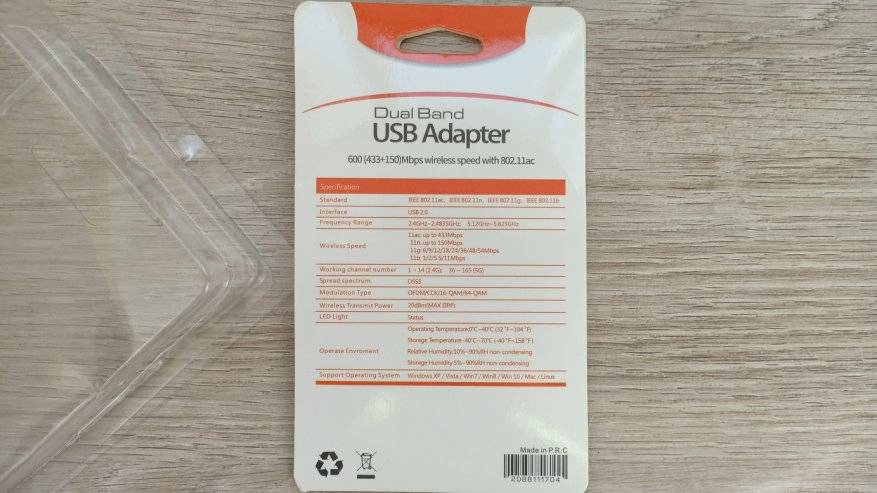
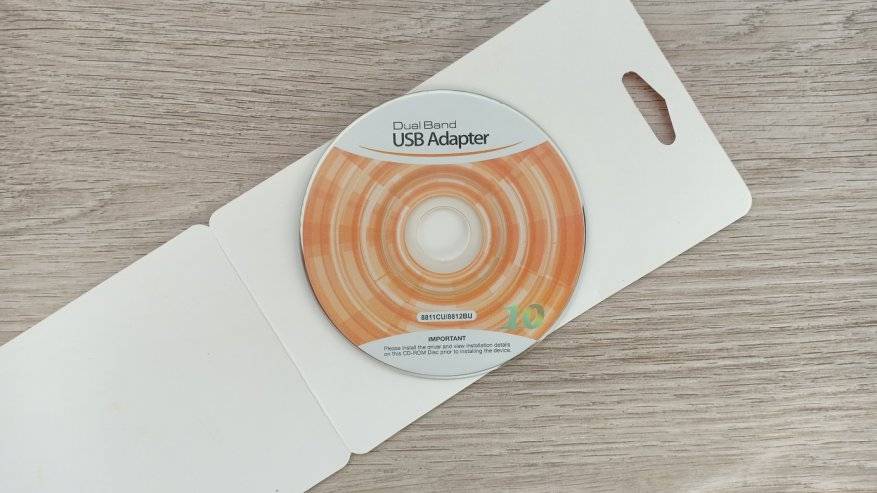
 Сводное тестирование трех PCIe Wi-Fi-адаптеров от компании ASUS: избавляемся от кабелей
Сводное тестирование трех PCIe Wi-Fi-адаптеров от компании ASUS: избавляемся от кабелей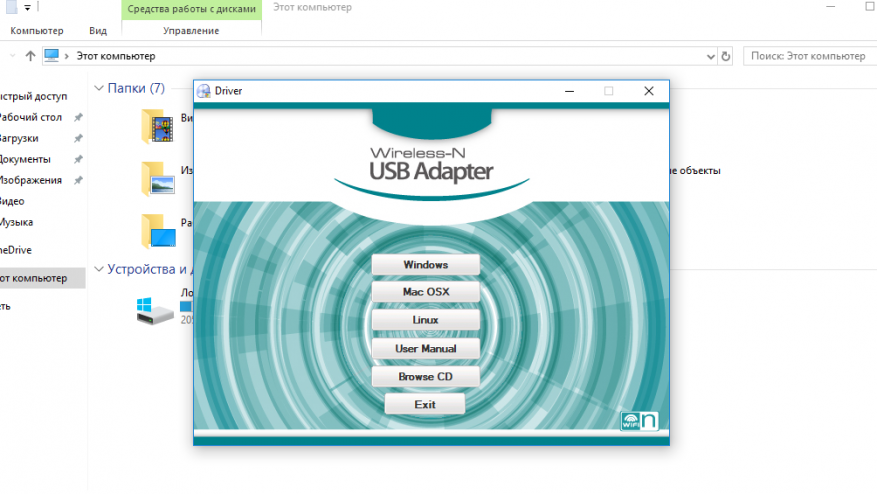
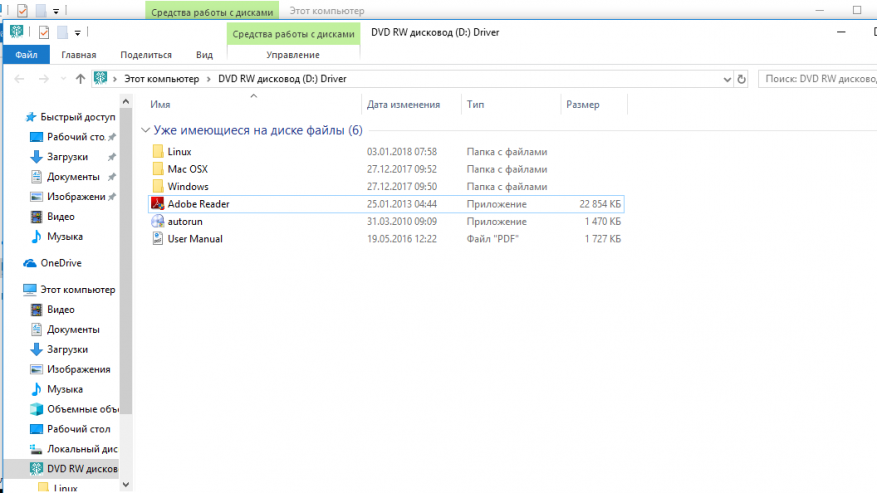



 Wi-fi роутер 5 ггц. Стоит ли покупать и каковы отличия частоты 2.4 от 5 (GHz)
Wi-fi роутер 5 ггц. Стоит ли покупать и каковы отличия частоты 2.4 от 5 (GHz)
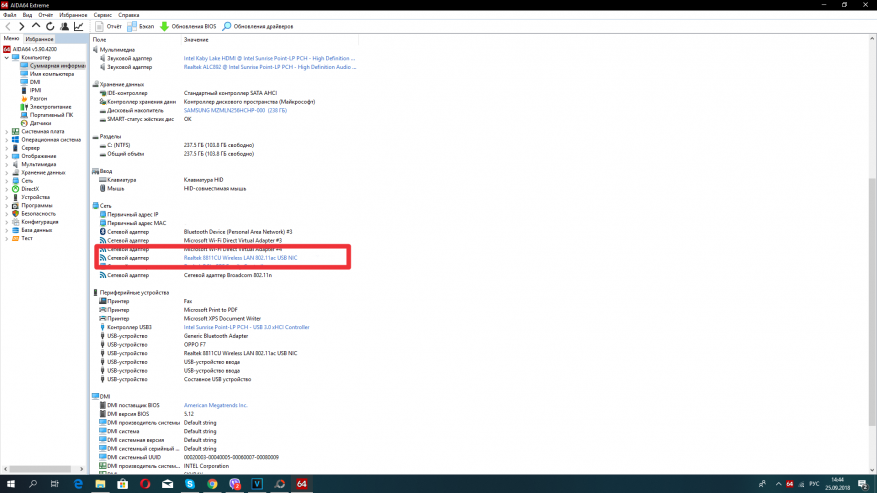

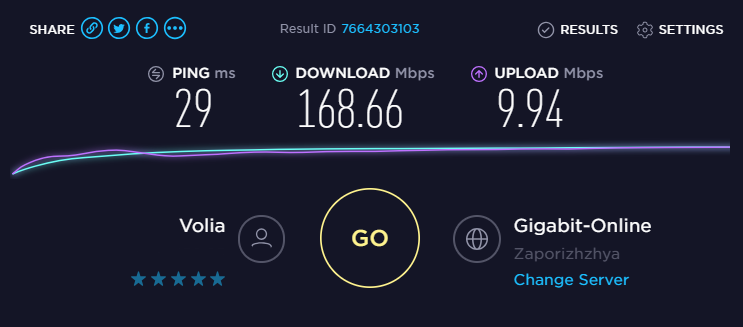
 Wi-Fi адаптер для компьютера: ТОП- 7 лучших моделей на 2019 год [Рейтинг]
Wi-Fi адаптер для компьютера: ТОП- 7 лучших моделей на 2019 год [Рейтинг]

 Есть nano адаптеры
Есть nano адаптеры  Покупаем новый модуль, который с поддержкой стандарта 802.11ac и устанавливаем его в ноутбук. Вместо старого модуля.
Покупаем новый модуль, который с поддержкой стандарта 802.11ac и устанавливаем его в ноутбук. Вместо старого модуля.
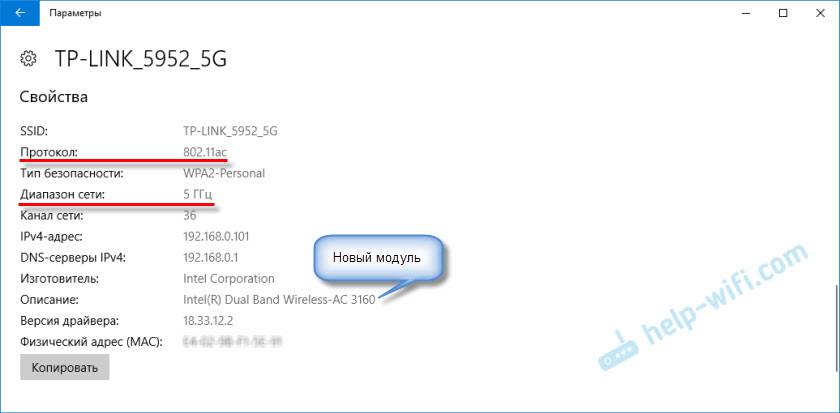



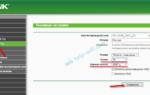 Как исправить проблемы с подключением ноутбука к сети вай-фай 5 ГГц
Как исправить проблемы с подключением ноутбука к сети вай-фай 5 ГГц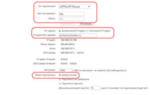 Высокопроизводительный двухдиапазонный беспроводной роутер TP-Link Archer C7 с поддержкой 802.11ac
Высокопроизводительный двухдиапазонный беспроводной роутер TP-Link Archer C7 с поддержкой 802.11ac Различные протоколы Wi-Fi и скорости передачи данных
Различные протоколы Wi-Fi и скорости передачи данных Как выбрать WI-Fi адаптер для телевизора: как определить совместимость модульных элементов
Как выбрать WI-Fi адаптер для телевизора: как определить совместимость модульных элементов